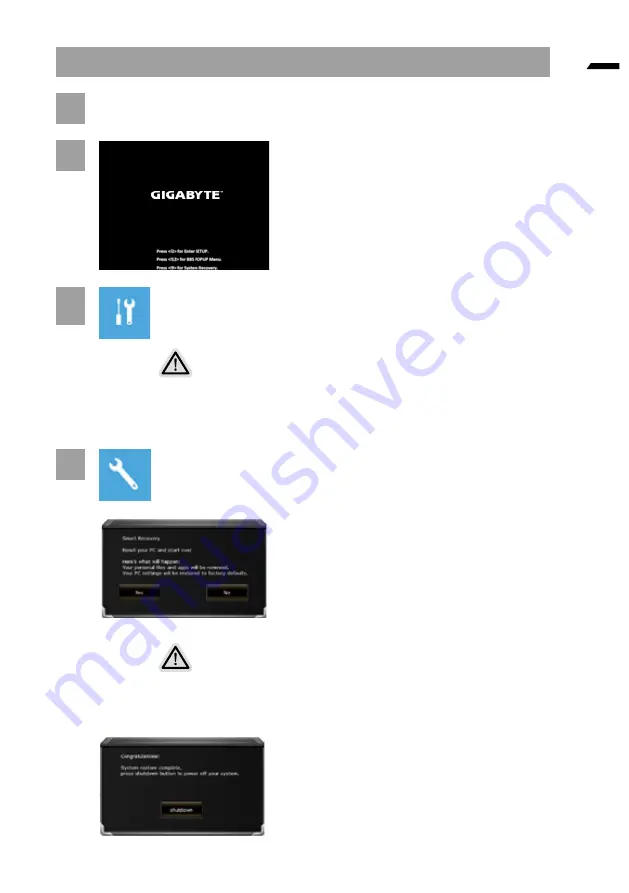
6
čeština
Průvodce obnovením systému Windows 10
1
Vypnětearestartujtelaptop.
2
Běhemspouštěnílaptopustiskněteapodržte
klávesuF9,čímžspustítenástroj.
3
Otevřetenastaveníobnovenízvolenímmožnosti„Troubleshoot“
(Odstranitproblémy).
(Můžetetakézvolitmožnost„Continue“(Pokračovat),čímžsystémproobnoveníukončítea
budetepokračovatdosystémuWindows10,abystemohlizálohovatsouboryadata.)
Pro obnovení systému jsou k dispozici dvě možnosti
y
Resetovatpočítač
Můžetezvolit,zdachcetezachovatneboodstranitsoubory,apotépřeinstalovatsystém
Windowsbezztrátysouborů.
y
ChytréobnoveníGIGABYTE
Budeobnovenovýchozínastavenípočítačezvýroby.
Upozornění:Budouztracenavšechnaosobnídataasoubory.
4
ChytréobnoveníGIGABYTE
Aktivujeseobnoveníavokněsezobrazí
přepínače.Kliknutímnamožnost„Yes“(Ano)
proceszahájíte.
Upozornění
˙
Jakmilebudevybránamožnost„Recovery“(Obnovení),osobnídataasouborybudoupo
zahájeníobnoveníodstraněnyabudeobnovenovýchozínastaveníoperačníhosystémuz
výroby.
˙
Pozahájeníprocesuobnovenísevoknězobrazíindikátorprůběhu.Ujistětese,žejepřipojen
napájecíadaptér,alaptopnevypínejte.
Jakmilebudeobnovenísystémudokončeno,v
okněsezobrazípřepínač.Kliknětenamožnost
„Shutdown“(Vypnout).
















































